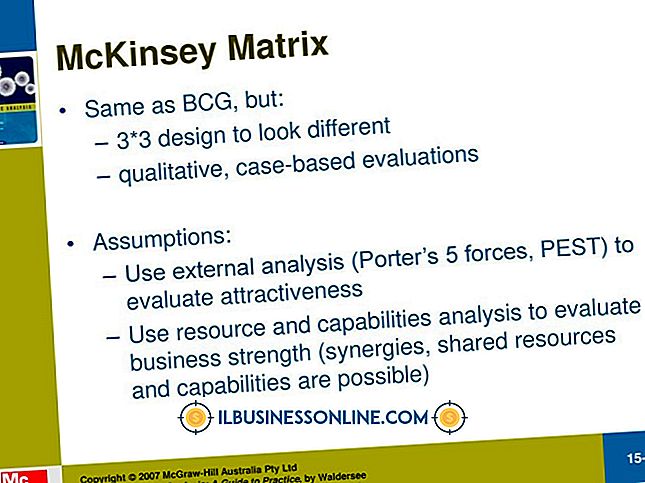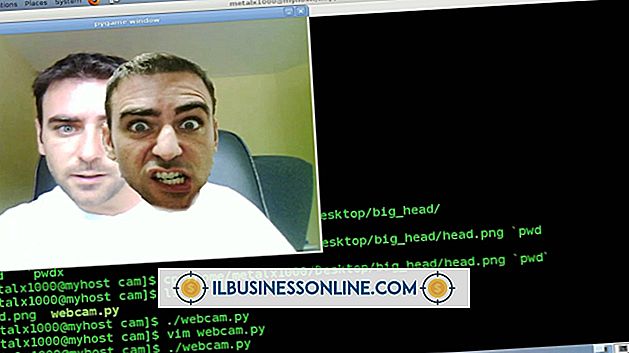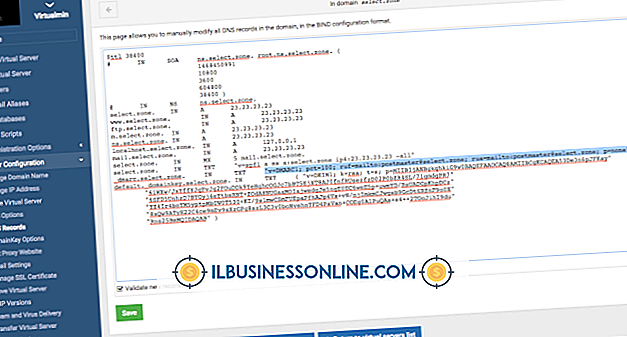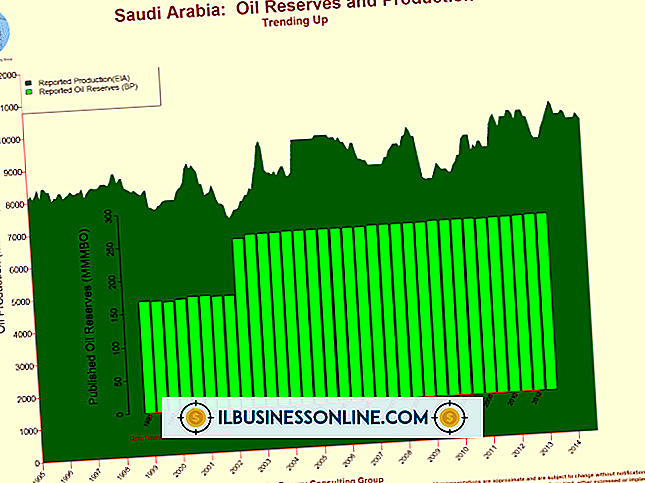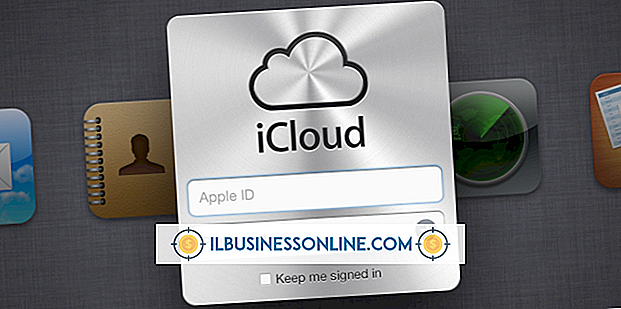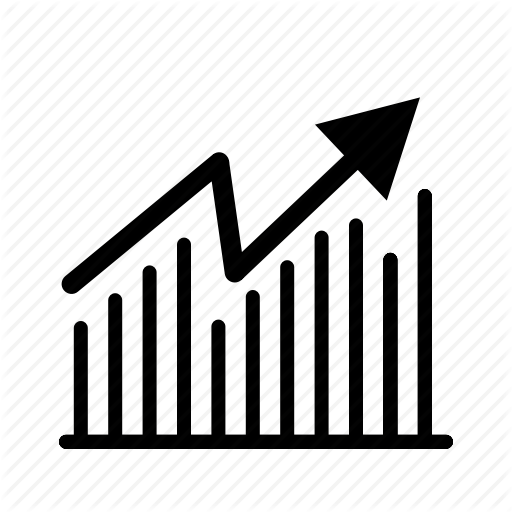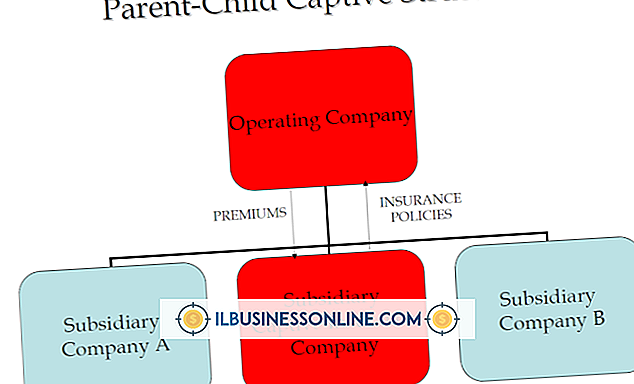Windows 7でPhotoshopをダウンロードする方法
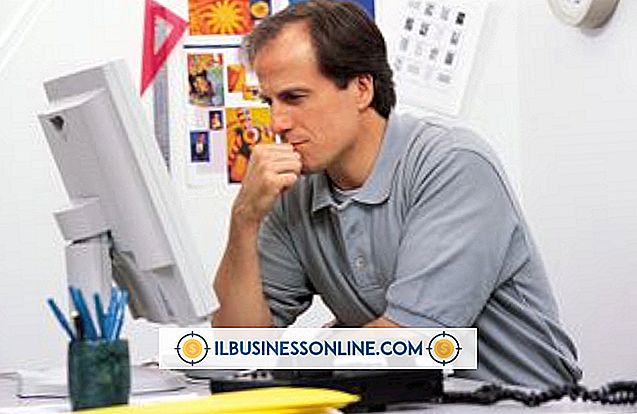
2013年5月にアドビがクラウドベースのサブスクリプションサービスに切り替えた間も、PhotoshopをダウンロードしてWindows 7コンピューター上でローカルにアプリケーションを実行できます。 唯一の違いは、ソフトウェアを完全に購入するのではなく、ソフトウェアを有効にしておくために毎月または毎年の料金を支払う必要があることです。 あなたは30日間のトライアルベースでソフトウェアをダウンロードすることができます、あるいはあなたは購読を購入した直後にそれをダウンロードすることができます。
体験版
1。
アドビシステムズ社のWebサイト(参考文献にリンク)に移動し、ページ上部の[ダウンロード]メニューの上にマウスを移動して、[製品試用版]をクリックします。
2。
利用可能なアプリケーションのリストから「Adobe Photoshop」を選択し、「サインインして今すぐダウンロード」ボタンをクリックします。
3。
アドビアカウントにサインインします。 アカウントをお持ちでない場合は、[Create an Adobe ID]ボタンをクリックしてサインアップしてください。 あなたの名前、Eメールアドレス、生年月日を入力する必要があります。
4。
「今すぐダウンロード」ボタンをクリックしてください。
5。
ご使用のブラウザまたはWindowsがAdobe Application Managerアプリケーションを実行する許可を求めたら、「はい」をクリックします。 アプリケーションの実行を許可すると、アドビはPhotoshopのインストールファイルをブラウザのデフォルトのダウンロードフォルダにダウンロードします。 インストールファイルのサイズは約1.1 GBです。 典型的なケーブルモデム接続を介してダウンロードするのに最大1時間かかる可能性があります。
6。
ファイルを実行して、Photoshopをコンピュータにインストールします。 試用版は30日間完全に機能します。 30日後、アドビのWebサイトからサブスクリプションを購入することでアプリケーションを再アクティブ化できます。
購入中
1。
アドビシステムズ社のWebサイト(参考文献にリンク)に移動し、ページ上部の「製品」メニューの上にマウスを移動して、「Photoshop」をクリックします。
2。
サイドバーのPhotoshopセクションにある「参加」ボタンをクリックしてください。 1年間の購読または月ごとの購読のいずれかを選択して、[カートに追加]をクリックします。 (2013年5月現在)Photoshop CS6のフルバージョンをCreative Suite 6の製品ページ(参考文献にリンク)から購入することもできます。 ただし、新しいバージョンはサブスクリプションを通じてのみ利用可能になります
3。
[チェックアウト]ボタンをクリックして、次のページでアドビアカウントにサインインします。 アカウントをお持ちでない場合は、[新規顧客]欄にメールアドレスを入力して[続行]をクリックしてください。
4。
お支払い情報とクレジットカード情報を入力してください。 あなたが新規顧客の場合は、アドビアカウントのパスワードも作成してください。
5。
[注文の確認]ボタンをクリックしてから、[送信]をクリックして購入を完了します。
6。
[ダウンロード]ボタンをクリックして、Photoshopをコンピュータにダウンロードします。 WindowsがAdobe Application Managerアプリケーションを実行する許可を求めたら、「はい」をクリックします。 アプリケーションマネージャアプリは自動的にPhotoshopをダウンロードしてインストールを開始します。 インストールファイルのサイズは約1.1 GBです。そのため、通常のケーブルモデム接続を介してダウンロードすると、最大1時間かかることがあります。
7。
[はい]をクリックして使用許諾契約に同意してから、32ビット版または64ビット版のどちらか、あるいは両方のバージョンのPhotoshopを選択します。 インストールが完了したら、[閉じる]をクリックします。 Photoshopを起動し、メッセージが表示されたらアクティベーションキーを入力します。 アクティベーションキーは、アドビアカウントの作成時に入力したEメールアドレスに送信されたメッセージにあります。
先端
- アドビのWebサイトからPhotoshopを購入した後は、元のインストールファイルを最長3年間再ダウンロードできます。 アドビアカウントにログインし、[マイオーダー]ページに切り替えてから、Photoshopの注文の一覧の横にある[ダウンロード]リンクをクリックします。